포커스온 이미지 뷰어 다운로드 블로그, SNS 연동도 가능
- Windows/소프트웨어
- 2024. 4. 10. 09:00
이미지 뷰어 프로그램은 단순하게 이미지를 열어볼 수 있는 기능만 제공해서는 살아남기 힘들죠. 보통은 편집 기능도 사용할 수 있거나 확장명 변경도 할 수 있는데요. 포커스온 이미지 뷰어는 블로그에 연동해서 빠르게 내 블로그에 이미지를 업로드할 수 있고 트위터, 페이스북과 연동해서 바로 업로드를 할 수 있다고 합니다.

설치해서 사용하는 버전과 설치하지 않고 사용하는 무설치 버전이 있는데 우선 사이트로 이동하고 어떤 파일로 받을 것인지는 여러분들이 선택하시면 됩니다.
포커스온 이미지 뷰어 다운로드
포커스온 이미지 뷰어는 검색 사이트에서 검색했을 때 공식 사이트로 접속할 수 있는 링크가 나오더라고요. 하지만 네이버 같은 경우 상단이 아닌 아래쪽에서 링크를 찾을 수 있었는데요. 바로 다운로드 페이지까지 이동할 수 있는 버튼을 밑에 추가했으니 굳이 검색해서 찾아가지 마시고 버튼 클릭해서 이동해 보세요.

밑에 버튼을 클릭해서 포커스온 이미지 뷰어 공식 사이트로 접속하면 위와 같은 내용을 확인할 수 있습니다. 다운로드 항목을 보시면 파일을 받을 수 있는 링크가 있네요. 소프트픽에서 다운로드 링크는 다른 자료실 사이트로 이동해서 받는 링크입니다. 밑에 32비트, 32비트 무설치 링크와 64비트, 64비트 무설치 링크 중에서 필요한 파일을 받아주세요. 윈도우 운영체제는 32비트와 64비트가 있는데요. 윈도우 11 운영체제 경우에는 32비트가 없고 무조건 64비트만 있는데 다른 버전은 32비트도 있다 보니 내가 어떤 윈도우로 설치를 했는지 확인 후 파일 받으셔야 합니다.
32비트, 32비트 무설치 링크가 하나의 링크가 아닙니다. 32비트 이렇게 1개 링크 32비트 무설치 이렇게 1개 링크입니다. 그냥 32비트 링크를 클릭하면 포커스온 이미지 뷰어 설치 버전으로 파일을 받을 수 있고 32비트 무설치 링크를 클릭하면 포커스온 이미지 뷰어 무설치 버전으로 파일을 받을 수 있으니 참고하세요.

위에 캡처 이미지를 보시면 왼쪽 파일이 설치 파일이고 오른쪽 파일이 무설치 파일입니다. 포커스온 이미지 뷰어 설치 파일로 받으신 분들은 파일을 실행해서 프로그램 설치를 진행해야 합니다. 무설치 파일로 받으신 분들은 압축 해제를 해주세요.

포커스온 이미지 뷰어 무설치 파일 압축 해제를 해주시면 폴더에 위와 같은 파일이 들어있는데요. foni 파일로 포커스온 이미지 뷰어 프로그램을 실행할 수 있습니다.
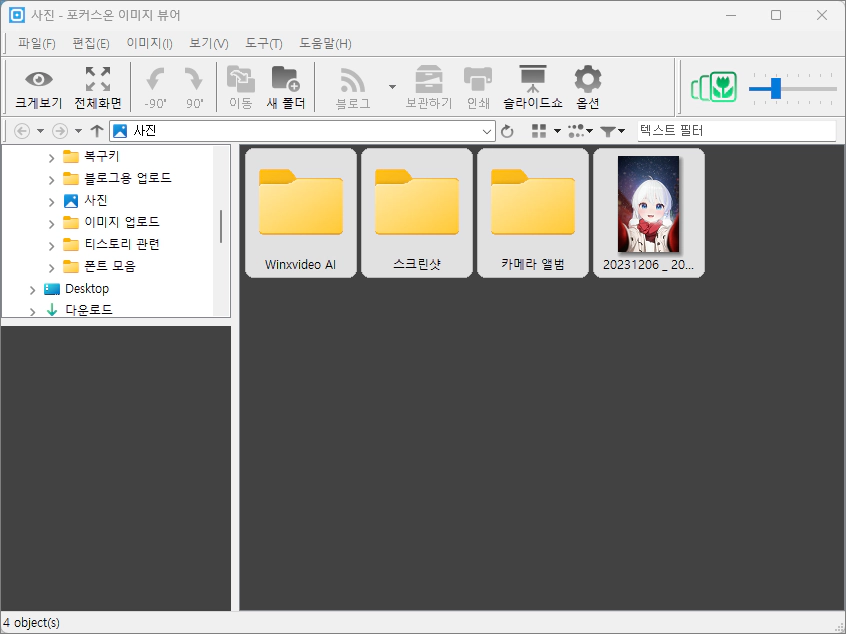
포커스온 이미지 뷰어를 실행한 화면입니다. 상단에 다양한 메뉴가 보이네요. 이미지 파일이 목록으로 보이는데 블로그나 SNS에 공유하고 싶은 경우에는 어떻게 할까요?

간단합니다. 공유하고 싶은 이미지 파일을 선택하면 상단 메뉴 중에서 블로그 메뉴가 활성화되는데요. 블로그 메뉴 오른쪽 화살표 버튼을 클릭하면 블로그에 게시할 것인지 트위터, 페이스북에 공유할 것인지 선택할 수 있습니다. 물론 공유하기 위해서는 블로그, SNS 로그인을 해주셔야겠죠.
이 글을 공유하기






